

Cache leeren Safari: Wir werden dir in diesem Beitrag zeigen, wie du deinen Apple Safari Browser Cache mit Hilfe einer Schritt-für-Schritt Anleitung leeren kannst. Mit dieser Anleitung kannst du daraufhin deinen Browser Cache am Computer oder am iPhone (iOS) oder iPad (iOS) selbst löschen.
Springe direkt zur richtigen Anleitung:
Wichtig! Die Unterstützung und Weiterentwicklung für Apple Safari auf Windows Computern wurde 2012 eingestellt. Aus diesem Grund raten wir dir dringend dazu, diesen Browser nicht weiter auf deinem Computer zu verwenden. Entscheide dich lieber für einen anderen, aktuellen und sicheren Browser.
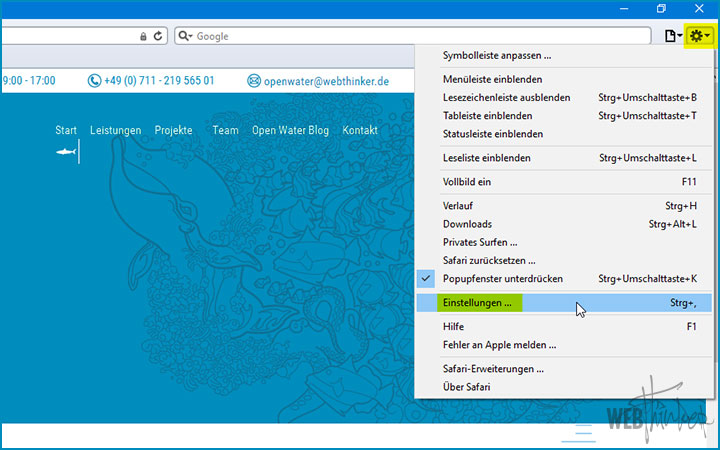
Schritt 1 Klicke rechts oben auf den Zahnrad-Button um das Browser-Menü zu öffnen.
Schritt 2 Klicke daraufhin auf den Eintrag "Einstellungen ..." um in die Einstellungen zu gelangen.

Schritt 3 Wechsle nun in die Datenschutz-Einstellungen durch einen Klick auf "Datenschutz".
Schritt 4 Um deine Browser-Daten zu löschen, klicke auf den Button "Alle Webseite-Daten entfernen".
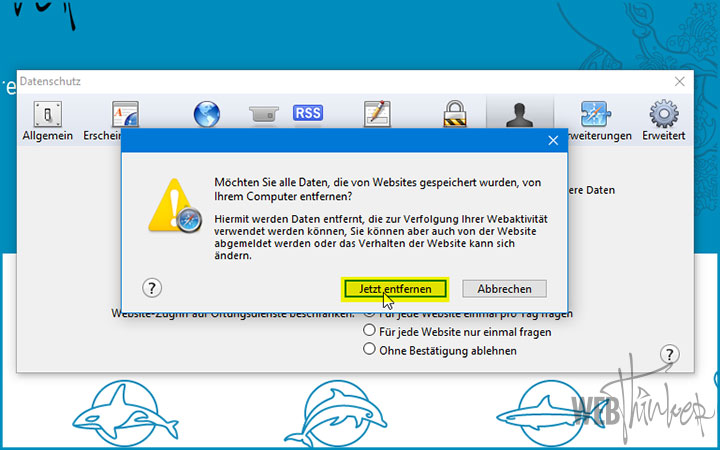
Schritt 5 Um die Website-Daten endgültig zu löschen, bestätige die Sicherheitsabfrage durch einen Klick auf "Jetzt entfernen".
Da Safari fest in deinen Apple Geräten wie zum Beispiel dem iPhone, iPad oder iPad verbaut ist, kannst du dort den Browser Cache lediglich über die Betriebssystem Einstellungen leeren. Öffne hier zu die "Einstellungen"-App (Zahnradsymbol) auf deinem iPhone, iPad oder iPod und folge dieser Schritt-für-Schritt Anleitung:
Wir verwenden Cookies auf unserer Webseite. Nachfolgend können Sie wählen, ob und ggf. welche nicht-essenziellen Cookies Sie akzeptieren möchten und erhalten hierzu weitere Informationen.